
下载app免费领取会员


快速隐藏Revit图元是设计师在使用Revit软件时经常需要掌握的技巧之一。Revit是一款广泛应用于建筑行业的BIM(建筑信息模型)软件,它能够帮助设计师在建筑设计和施工过程中进行建模、分析和文档编制。

在进行建模过程中,设计师通常需要对图元进行隐藏以便更好地查看和编辑其他图元。下面将介绍几种快速隐藏Revit图元的技巧。
使用Isolate Elements
Isolate Elements是Revit软件中的一个功能,它可以快速隐藏选择的图元,并将其他图元暂时隐藏起来。使用Isolate Elements可以帮助设计师更好地查看和编辑特定的图元。
要使用Isolate Elements功能,首先需要选择要隐藏的图元。可以通过选择图元并在Revit的菜单栏中选择“View”>“Isolate Elements”来快速隐藏图元。
隐藏图元后,可以使用相同的方法取消隐藏图元,或者选择“View”>“Reset Temporary Hide/Isolate”来取消隐藏所有图元。
使用Visibility/Graphic Overrides
使用Visibility/Graphic Overrides可以快速隐藏或显示Revit图元中的特定属性和参数。
要使用Visibility/Graphic Overrides功能,首先需要选择要隐藏或显示的图元。可以通过选择图元并在Revit的菜单栏中选择“View”>“Visibility/Graphics Overrides...”来访问该功能。
在Visibility/Graphic Overrides对话框中,可以根据需要调整图元的可见性和显示属性。例如,可以选择隐藏特定的图元类别,或者隐藏特定的图元参数。
通过调整Visibility/Graphic Overrides,设计师可以灵活地控制Revit图元的显示和隐藏,以达到更好的设计效果。
使用View Filters
View Filters是Revit软件中的一个功能,它可以根据特定的规则自动隐藏图元。
要使用View Filters功能,首先需要创建一个View Filter。可以通过选择Revit的菜单栏中的“Manage”>“Filters”>“Create New Filter...”来创建一个新的View Filter。
在创建View Filter时,可以根据需要设置隐藏图元的规则。例如,可以设置隐藏特定类型、特定参数或特定数值范围的图元。
创建好View Filter后,可以将其应用于Revit的视图。可以通过选择Revit的菜单栏中的“View”>“Filters”>“Apply Filters to View...”来应用View Filter。
使用View Filters,设计师可以更加方便地隐藏和显示Revit图元。
使用Phase Filters
Phase Filters是Revit软件中的一个功能,它可以根据施工阶段自动隐藏或显示图元。
要使用Phase Filters功能,首先需要创建一个Phase Filter。可以通过选择Revit的菜单栏中的“Manage”>“Phases”>“Phase Filters”>“New...”来创建一个新的Phase Filter。
在创建Phase Filter时,可以根据需要设置隐藏或显示图元的阶段。例如,可以设置隐藏或显示特定施工阶段的图元。
创建好Phase Filter后,可以将其应用于Revit的视图。可以通过选择Revit的菜单栏中的“Manage”>“Phases”>“Phase Filters”>“Apply to Views...”来应用Phase Filter。
使用Phase Filters,设计师可以更好地模拟不同施工阶段下的建筑情况,以便更好地进行设计和分析。
使用View Range
View Range是Revit软件中的一个功能,它可以根据特定的范围隐藏或显示图元。
要使用View Range功能,首先需要选择Revit的视图并在属性面板中选择“Edit Type”来访问视图的属性。
在View Range属性中,可以设置隐藏或显示图元的上下限。例如,可以设置隐藏或显示特定的楼层范围内的图元。
通过调整View Range,设计师可以更加精细地控制Revit图元的显示和隐藏。
总结
快速隐藏Revit图元是设计师在使用Revit软件时需要掌握的关键技巧之一。Isolate Elements、Visibility/Graphic Overrides、View Filters、Phase Filters和View Range是几种常用的快速隐藏Revit图元的技巧。通过掌握这些技巧,设计师可以更加高效地进行建模、编辑和分析工作,从而提高设计质量和效率。
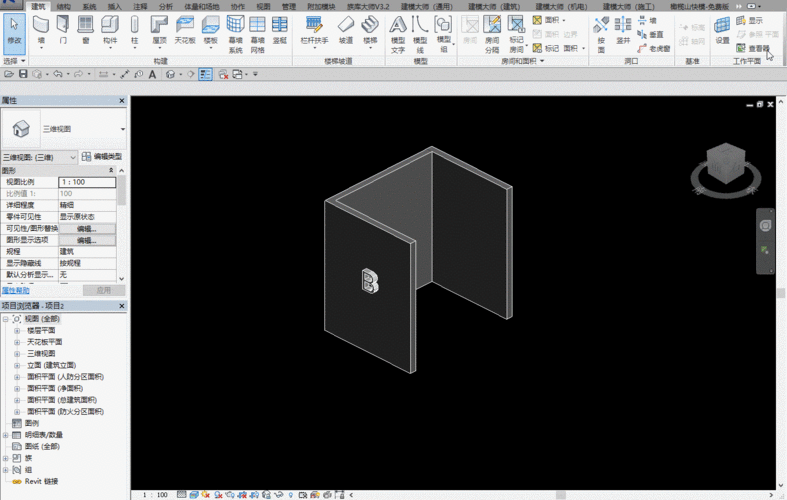
需要注意的是,在隐藏图元时要确保不会对其他设计工作造成影响,并及时取消隐藏图元以免遗漏重要信息。
本文版权归腿腿教学网及原创作者所有,未经授权,谢绝转载。

上一篇:Revit技巧 | 如何取消在Revit中隐藏的图元
下一篇:Revit技巧 | 图元恢复:revit的隐藏元素复原
推荐专题
- Revit技巧 | Revit粘贴功能无法与当前所选标高对齐
- Revit技巧 | Revit项目中导入样板文件的方法
- Revit技巧 | revit风管绘制教程:关于在Revit中如何设置标准的矩形风管边长规格
- Revit技巧 | Revit操作技巧:如何将项目导出成方便查看的网页模式
- Revit技巧 | 与Revit相关的标高灰色
- Revit技巧 | Revit如何删除链接的CAD文件?
- Revit技巧 | 如何解决Revit结构框架搭接的问题?
- Revit技巧 | revit过滤器怎么传递?关于Revit在同一个项目中传递过滤器的使用
- Revit技巧 | Revit常见问题与解决方案
- Revit技巧 | revit设置管道颜色的方法有哪些?一招教你搞定机电管线系统颜色设置!





















































